Tische anlegen und Bereiche erstellen
Mit der Tischfunktion kannst Du neue Bereiche anlegen, Tische hinzufügen und vieles mehr.
Um die Tischfunktion zu verwenden, benötigst Du ein Gastro-Paket!
Übersicht der Tischfunktion
Um zur Tischansicht zu gelangen, musst Du gegebenenfalls folgendes machen: Gehe in die Verwaltungsoberfläche und klicke oben rechts auf Einstellungen. Gehe auf Unternehmensdaten, dann auf Geschäftslokal (readyAccount) und wechsle hier den Modus von Einzelhandel auf Gastronomie. Die Tische werden nun angezeigt. Beachte bitte zudem, dass die Geschäftsanschrift und Kontaktdaten ausgefüllt sein müssen.
Um einen Überblick zu bekommen, zeigen wir Dir, was du mit der Tischfunktion machen kannst.
- Neuen Bereich erstellen:
Zuerst erstellst Du einen neuen Bereich. Bereiche sind z.B. Raucherbereich und Nichtraucherbereich oder Garten und Innen - Tische +:
Hast Du bereits Bereiche hinzugefügt, kannst Du diese mit Tischen füllen - Bearbeitung und Löschen:
Hier können bereits angelegte Tische bearbeitet oder gelöscht werden
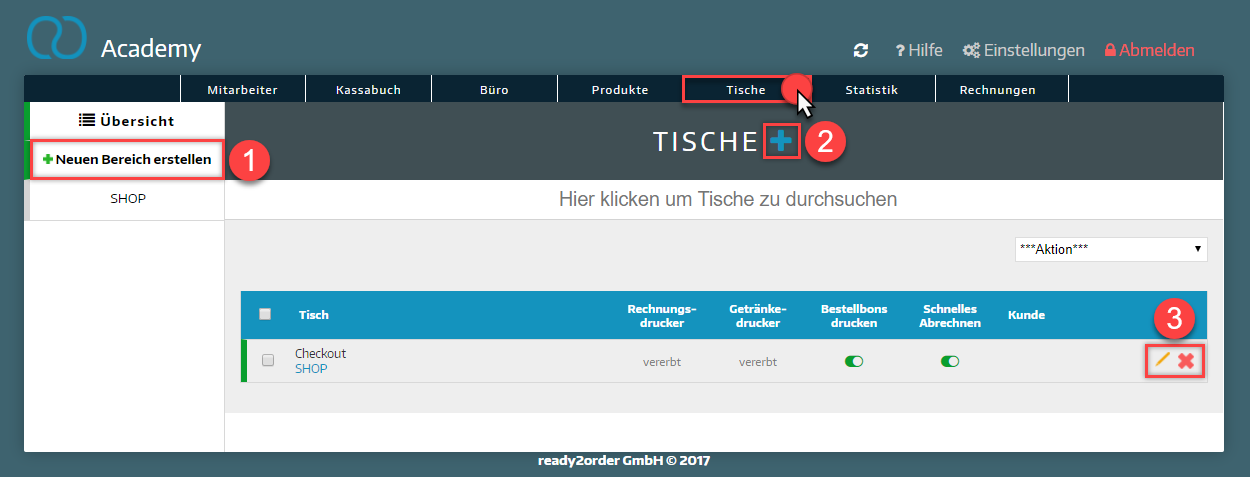
Neuen Bereich mit Tischen erstellen
Um einen neuen Bereich anzulegen, gehe wie folgt vor:
- Klicke auf Tische
- Klicke auf neuen Bereich erstellen
- Gib einen Namen für den Bereich ein
- Wähle einen Getränkedrucker aus, falls vorhanden
- Wähle einen Rechnungsdrucker aus, falls vorhanden
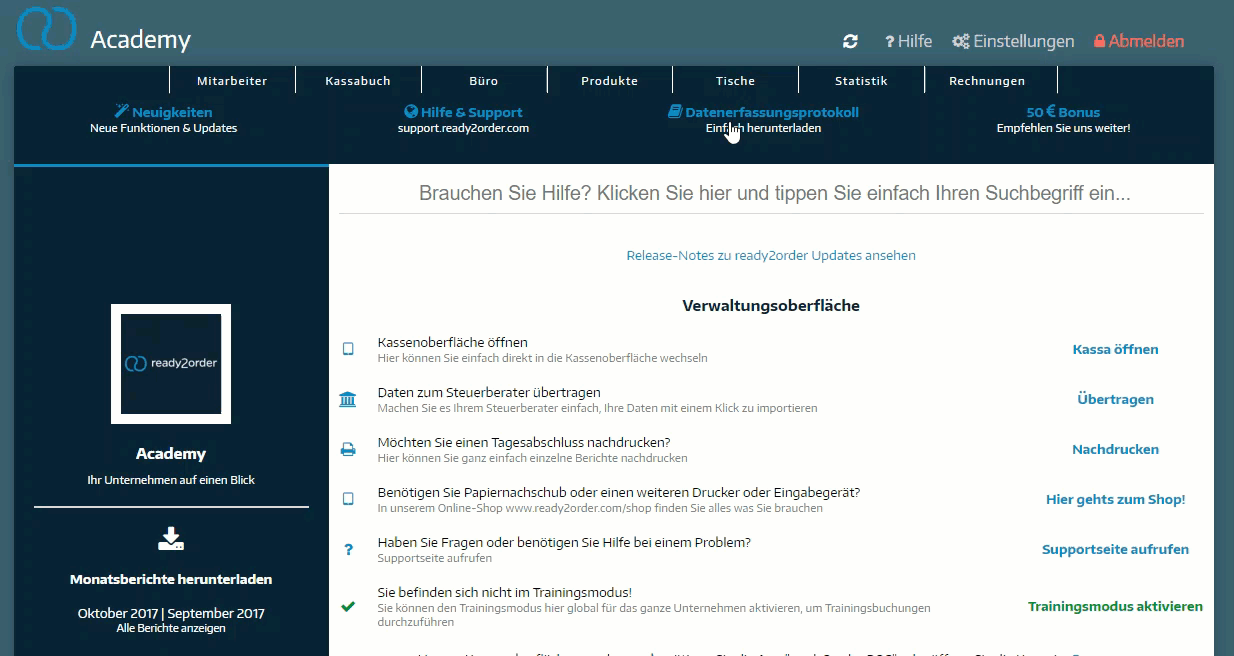
Tische anlegen
Es gibt zwei Möglichkeiten Tische in Bereichen anzulegen.
1. Möglichkeit: einen neuen Tisch anlegen:
- Klicke auf Tische
- Klicke auf das blaue + bei Tische
- Gib einen Namen und eine Beschreibung ein
- Wähle einen bereits angelegten Bereich aus
- Wähle gegebenenfalls eine Farbe für den Tisch aus
- Klicke Speichern
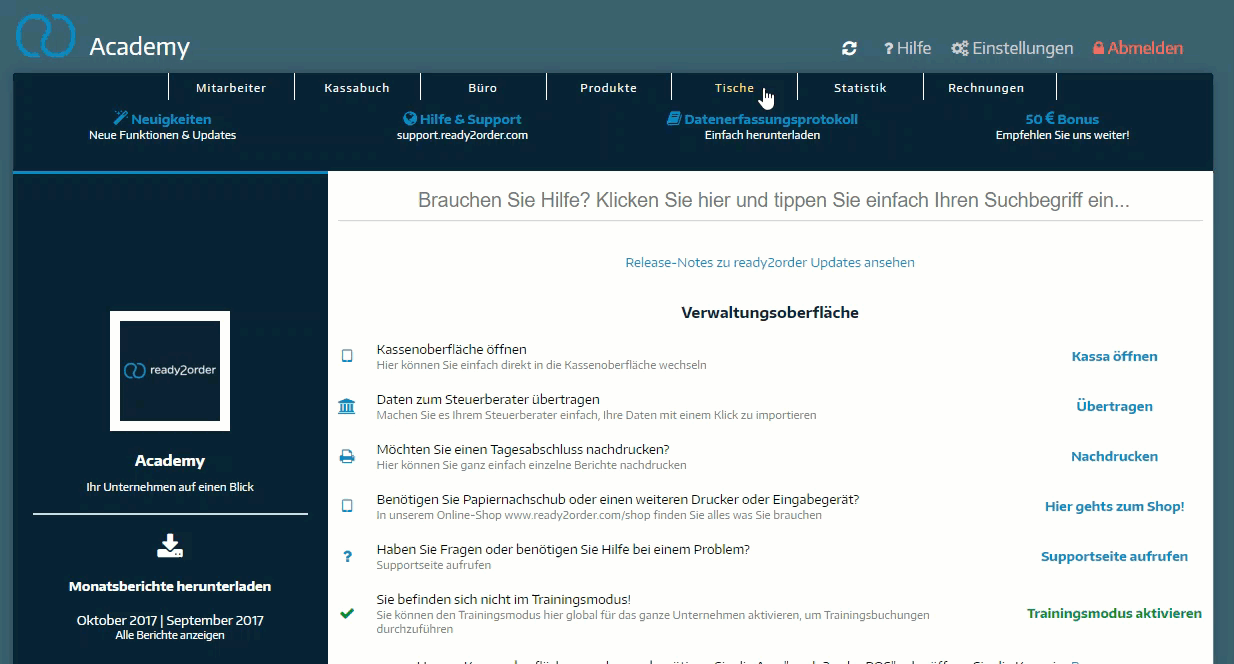
2. Möglichkeit: mehrere Tische in einem Bereich anlegen
- Klicke auf Tische
- Wähle einen Bereich aus
- Präfix: Gib einen Namen ein
- Basis: Wähle eine Nummer, ab welcher die Tische anfangen zu zählen
- Startnummer: Gib eine Startnummer an
- Endnummer: Gib eine Endnummer an
- Klicke auf Tische erzeugen
Wenn Du möchtest, dass die Nummern bei 1 starten, gib bei Basis 0 an.
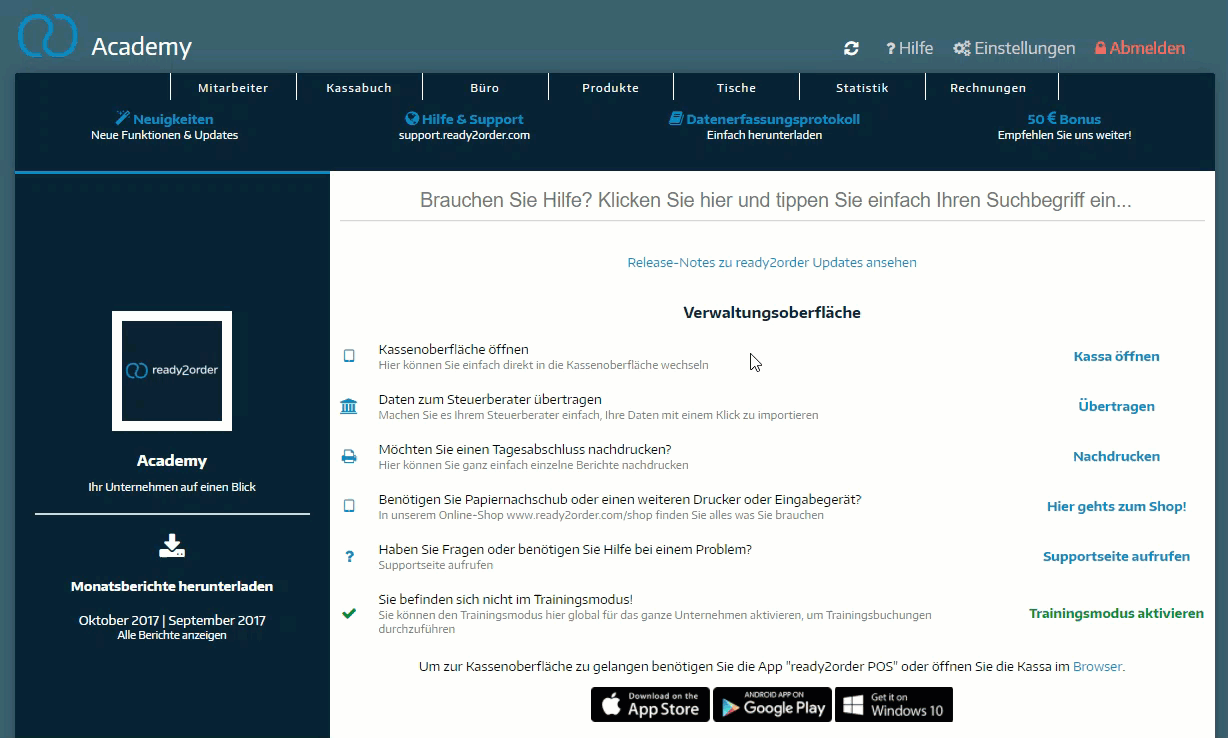
Einen Tisch mit der Checkout Funktion anlegen (Direktverkauf)
Ist bei einem Tisch die Checkout Funktion eingestellt, bedeutet dies, dass der Tisch sofort abgerechnet wird. Es wird nicht wie üblich, eine Bestellung aufgenommen und danach abgerechnet.
Um die Checkout Funktion bei einem Tisch zu aktivieren, gehe wie folgt vor:
- Du klickst auf Tische
- Du wählst den Bereich aus, in welchem der Tisch mit der Checkout Funktion liegen soll
- Du wählst den Stift zum Bearbeiten des Tisches aus, in unserem Bsp. Tisch 1
- Du klickst auf Einstellungen
- Nun aktiviere den Checkout-Modus
- Klicke Speichern
Bei dem Gastro-Abonnement sollte beachtet werden, dass Produktrabatte und Preisstufen NUR auf Checkout Tischen vergeben werden können!
In den Einstellungen, kannst Du auch andere Anpassungen vornehmen, wie die direkte Bezahlung bei der Bestellannahme oder die Druckerverknüpfungen.
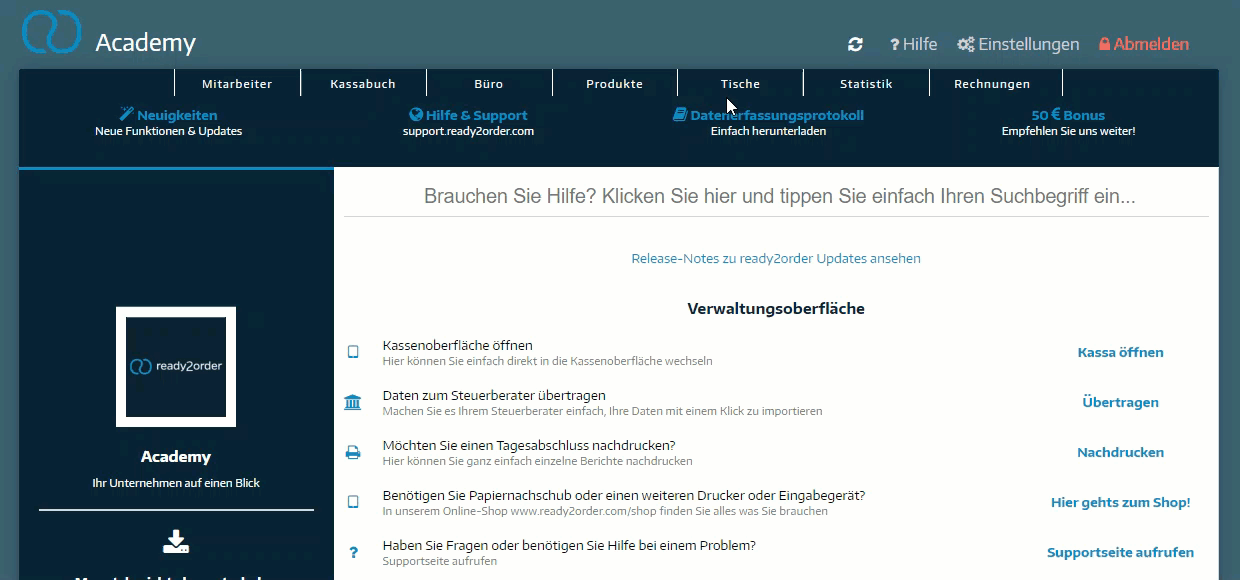
Wusstest Du schon, dass unser KI-Assistent readyBot Deine Support-Anfragen auch via Chat beantworten kann? Klicke hier, um zum Chat zu gelangen.
